Como Criar uma História no Facebook

As histórias do Facebook podem ser muito divertidas de fazer. Aqui está como você pode criar uma história em seu dispositivo Android e computador.

Normalmente, quando alguém pergunta se você viu aquele vídeo em que esse cara fez a coisa mais maluca, há uma boa chance de que seja um vídeo do Tik Tok. Quando se trata de opções, o Tik Tok oferece uma grande variedade delas quando se trata de filtros, planos de fundo e música.
Com tantos vídeos incríveis de Tik Tok, você certamente encontrou vários vídeos que gostou e queria manter. O aplicativo tem uma maneira de você salvar todos os vídeos que desejar. A opção de salvar nem sempre está à vista, mas está lá.
Para salvar seu vídeo Tik Tok favorito, abra o aplicativo e assista aos vídeos como faria normalmente. Quando você encontrar um vídeo que deseja salvar, toque no ícone Compartilhar, o botão com a seta apontando para a direita.
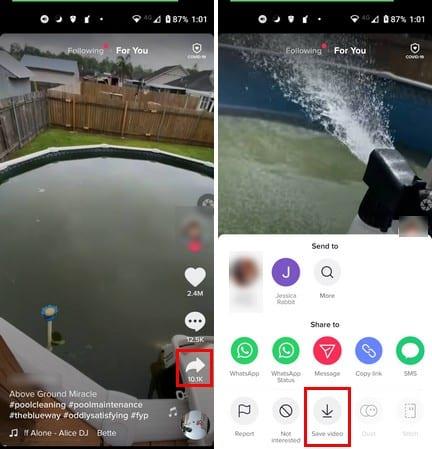
Quando a janela de opções for exibida na parte inferior da tela, toque na opção Salvar vídeo. Depois de tocar na opção salvar, seu vídeo será salvo na galeria do seu dispositivo. Em qual pasta seu aplicativo de galeria salva, o vídeo dependerá do aplicativo de galeria que você está usando. Alguns podem salvá-lo em uma pasta Tik Tok, enquanto outros podem salvá-lo na pasta Camera.
Além disso, dependendo do dispositivo Android que você possui, você pode salvar qualquer vídeo Tik Tok gravando sua tela. Por exemplo, o Samsung S 21 tem essa opção útil que você pode usar e poupa o trabalho de encontrar um aplicativo de gravação de tela com o qual você esteja satisfeito.
Se você tiver um S21, poderá começar a gravar sua tela deslizando de cima para baixo na tela e procurando a opção Gravador de tela .
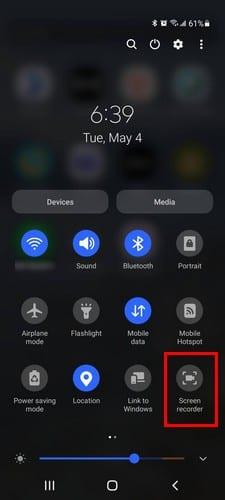
Depois de tocar na opção Gravador de tela, você receberá uma mensagem perguntando se deseja Sem Som, Som de Mídia, Som de Mídia e Microfone. Depois de fazer sua escolha, você verá uma contagem regressiva e, em seguida, a gravação da tela começará.
Ao salvar um vídeo Tik Tok diretamente do aplicativo, você o salva com todas as marcas d'água que vem com ele. Os amigos com quem você compartilha o vídeo podem já saber que é um vídeo Tik Tok, mas não precisa dizer isso em todos os lugares. Para salvar um vídeo Tik Tok sem a marca d'água, você vai precisar de um aplicativo chamado Video Downloader for Tik Tok - Sem marca d'água .
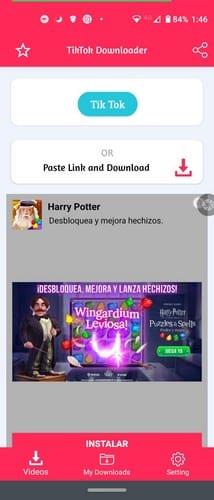
Você pode começar abrindo o Tik Tok ou este aplicativo. Se você usar o aplicativo de download de vídeo, será necessário tocar no botão azul que diz Tik Tok. O Tik Tok será aberto e, quando você vir um vídeo que deseja salvar, toque no botão de compartilhamento. Na seção Compartilhar com, deslize totalmente para a esquerda e toque na opção Outro.
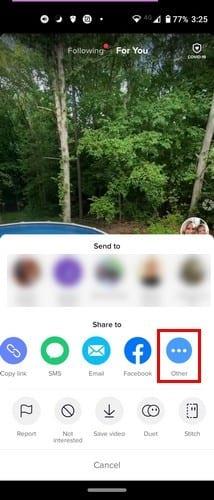
Depois de tocar na outra opção, mais opções de compartilhamento serão exibidas. Na parte superior, você verá uma opção de cópia para fazer exatamente isso com o vídeo. Ao tocar no vídeo Copiar, você copia o URL do Tik Tok; o aplicativo de vídeo precisará baixar o vídeo Tik Tok. Você pode copiá-lo e ir para o aplicativo e colá-lo lá ou deslizar para cima e procurar o aplicativo.
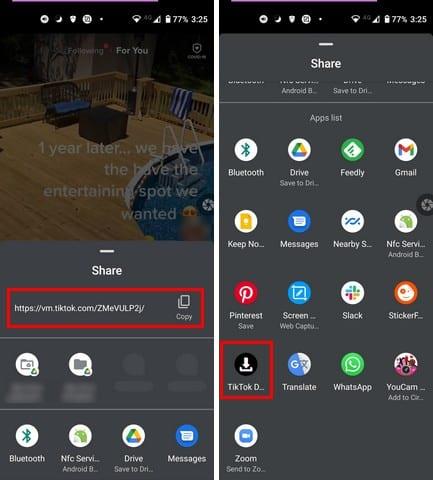
Toque no aplicativo Tik Tok Downloader e a URL será colada automaticamente. Para ter seu vídeo Tik Tok sem marca d'água, toque no botão vermelho Download. O aplicativo indicará quando terminar de baixar o aplicativo. Encontrar o seu vídeo salvo será uma tarefa fácil. O aplicativo salva todos os vídeos em uma seção chamada Meus Downloads.
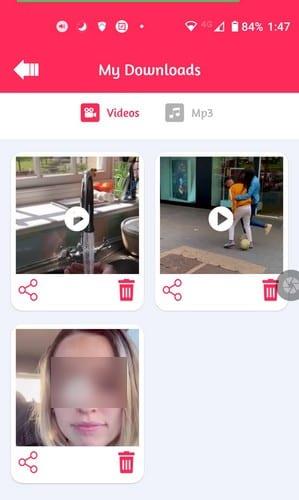
Você pode compartilhar seu vídeo ou excluí-los, se ficar entediado com eles. Se você baixar quaisquer arquivos MP3, aqui também os encontrará.
Caso você não saiba, existe um programa para Windows 10 e Mac chamado 5KPlayer que permite salvar vídeos não apenas do Tik Tok, mas também de outras plataformas de mídia social, como Facebook e YouTube. Tudo que você precisa para baixar o vídeo é o URL e colá-lo como fez com o aplicativo de download de vídeo Android.
Os vídeos Tik Tok são tão viciantes que você pode passar horas assistindo. Uma execução de Tik Tok de 5 minutos pode facilmente se transformar em horas de exibição de vídeo. Mas, quando você não tem acesso à Internet por algum motivo, não pode curtir seus vídeos favoritos do Tik Tok. Mas, se você baixá-los, poderá assisti-los até ter cobertura novamente. Você acha que vai baixar muitos vídeos do Tik Tok? Nos comentários abaixo, avise-me e não se esqueça de compartilhar esta postagem com outras pessoas nas redes sociais.
As histórias do Facebook podem ser muito divertidas de fazer. Aqui está como você pode criar uma história em seu dispositivo Android e computador.
Aprenda como desativar vídeos que começam a tocar automaticamente no Google Chrome e Mozilla Firefox com este tutorial.
Resolva o problema onde o Samsung Galaxy Tab A está preso em uma tela preta e não liga.
Leia agora para aprender como excluir músicas e vídeos de dispositivos Amazon Fire e Fire HD para liberar espaço, desordem ou aumentar o desempenho.
Deseja adicionar ou remover contas de email no seu tablet Fire? Nosso guia abrangente irá guiá-lo pelo processo passo a passo, tornando rápido e fácil gerenciar suas contas de email em seu dispositivo favorito. Não perca este tutorial obrigatório!
Um tutorial mostrando duas soluções sobre como impedir permanentemente aplicativos de iniciar na inicialização do seu dispositivo Android.
Este tutorial mostra como reencaminhar uma mensagem de texto de um dispositivo Android usando o aplicativo Google Messaging.
Como habilitar ou desabilitar os recursos de verificação ortográfica no sistema operacional Android.
Está se perguntando se pode usar aquele carregador de outro dispositivo com seu telefone ou tablet? Esta postagem informativa traz algumas respostas para você.
Quando a Samsung apresentou sua nova linha de tablets topo de linha, havia muito o que comemorar. Os Galaxy Tab S9 e S9+ trazem atualizações esperadas, e a Samsung também introduziu o Galaxy Tab S9 Ultra. Todos esses dispositivos oferecem algo diferente, incluindo tamanhos de bateria variados. Certifique-se de ter os melhores carregadores para o Galaxy Tab S9.







